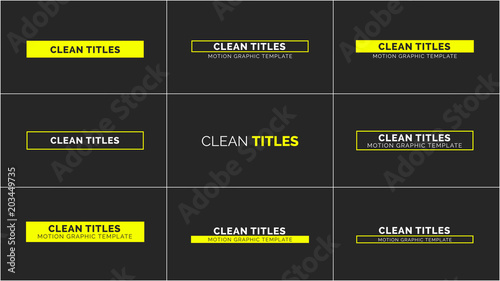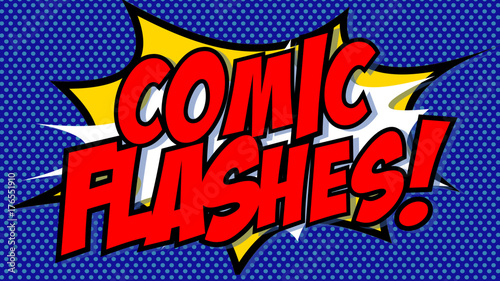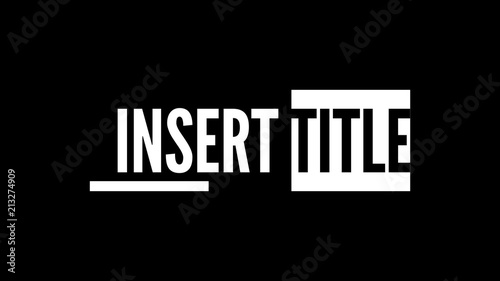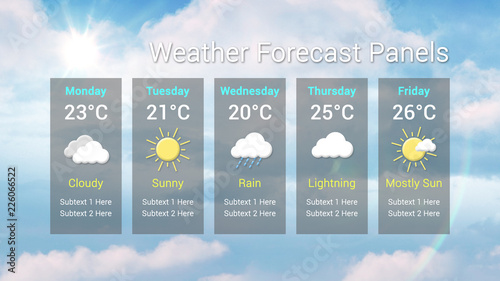After Effectsで魅力的な映像を制作する上で、素材やエフェクトの「前後関係」を理解することは、単に見た目を整えるだけでなく、効率的なワークフローを確立するためにも非常に重要です。タイムラインパネルに配置されたレイヤーの順番が、最終的な映像の見え方にどのように影響するのか、その基礎から高度な応用テクニックまでをプロの視点から詳しく解説します。
このページでは、コンポジション内で様々な素材やエフェクトを加えていくにあたって、素材の配置順番と前後関係がどのように関係してくるのかをご紹介しています。
After Effects おすすめテンプレート素材
10点まで無料でダウンロードできて商用利用もOK!今すぐ使えるテンプレート
テンプレートも10点まで無料
基本をマスター:2Dレイヤーの前後関係とタイムライン
After Effectsのタイムラインパネルで編集を始める際、まず理解すべき最も基本的なルールは、「タイムラインパネルで上に配置されたレイヤーほど、コンポジション空間内で手前(前面)に表示される」というものです。これはPhotoshopなどのレイヤー機能と同じ考え方で、視覚的に要素が重なり合う順序を決定します。
タイムラインパネルは、映像の「設計図」のようなものです。上に書かれた指示(レイヤー)ほど、実際に映像として表示される際に手前に現れると考えると分かりやすいでしょう。
実践:レイヤーの配置と前後関係の確認
この基本原則を理解するために、実際に複数の素材をタイムラインパネルに配置して確認してみましょう。レイヤーの順序は、レイヤー名をドラッグ&ドロップするだけで簡単に変更できます。
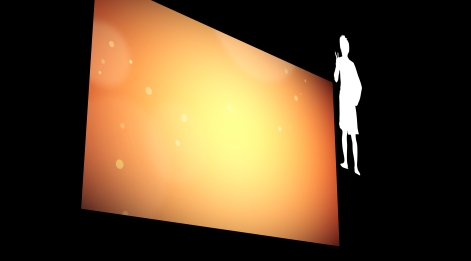
練習用AEPファイルで実践してみよう
このページで紹介している前後関係の確認用ファイルは以下からフリーダウンロード可能です。内部に挿入されている素材はfu-nonの利用規約に準拠するものとなります。
コンポジション内に複数の素材を配置してみます
今回は背景用の素材と、前景用の人型シルエットの画像ファイルの2つを利用します。初めは背景用の素材をタイムラインパネル上で下に配置し、上には人型シルエットの画像(平面)レイヤーを配置します。この場合、背景が下(後ろ)となり、人型シルエットが上(前)になっている前後関係を確認できます。
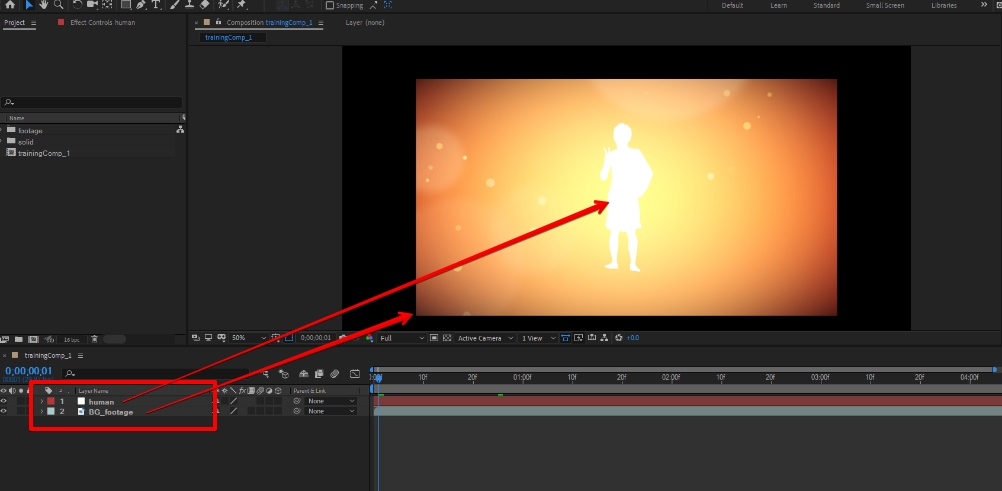
配置した素材の上下を入れ替えてみます
先ほどまで配置していた2つの素材の上下をタイムラインパネル内で入れ替えてみます。マウスでどちらかのレイヤーをドラッグして上下に移動させてみましょう。上下の位置関係を変えると、プレビューパネル内でも前後関係が変わり、先ほどまで見えていた人型のシルエットが見えなくなったのを確認できます。
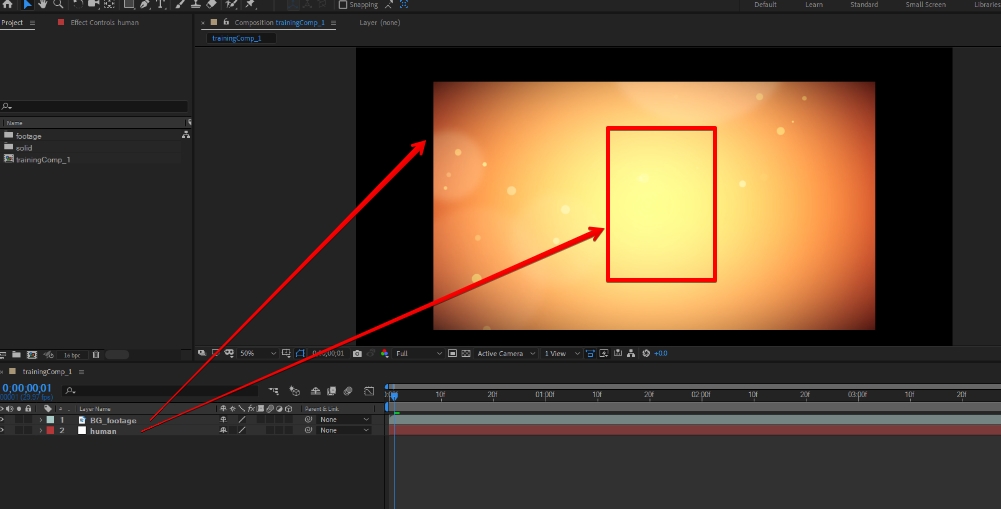
レイヤーの順序を入れ替えるショートカットキーも活用しましょう。選択したレイヤーを上に移動させるには「Ctrl + ↑」、下に移動させるには「Ctrl + ↓」を使用すると、マウスを使わずに素早く作業ができます。
また、複数のレイヤーをまとめて選択し、ドラッグ&ドロップで一括で順序を変更することも可能です。連続したレイヤーを選択するにはShiftキー、飛び飛びのレイヤーを選択するにはCtrl(MacではCommand)キーを押しながらクリックします。
プロの視点:レイヤー整理の重要性
レイヤーの数が多くなると、タイムラインパネルが複雑になりがちです。効率的な作業のためには、常に整理整頓を心がけることが重要です。
- レイヤーに名前を付ける: どのレイヤーが何を表しているのか一目でわかるように、分かりやすい名前を付けましょう。
- カラーラベルを活用する: 関連性の高いレイヤーに同じ色を付けることで、視覚的にグループ化しやすくなります。
- シャイ機能で非表示にする: 作業に関係のないレイヤーは、シャイ機能(タイムラインパネルの「シャイ」スイッチ)を使って一時的に非表示にすることで、タイムラインをすっきりと保てます。

レイヤーの整理は、複雑なプロジェクトほどその真価を発揮します。後から修正する際や、他の人と共同作業する際にも、整理されたプロジェクトは大きなアドバンテージになります。
2Dを超えて:高度な前後関係の制御テクニック
After Effectsのレイヤーの前後関係は、単純なタイムラインの上下関係だけでは説明できない、より高度な概念が存在します。特に、3Dレイヤー、調整レイヤー、そしてコラップストランスフォーム(連続ラスタライズ)は、その挙動を理解することで表現の幅が格段に広がります。
3Dレイヤーと奥行き(Z軸)の概念
通常の2DレイヤーはX軸(横)とY軸(縦)の平面で構成されますが、レイヤーを3Dレイヤーに変換すると、Z軸(奥行き)が追加され、3次元空間での配置が可能になります。
3Dレイヤーの場合、タイムラインパネルでの上下関係が、必ずしもコンポジション内での空間的な位置を示すとは限りません。実際の前後関係は、Z軸の座標値(カメラからの距離)によって決まります。つまり、タイムライン上で下にあるレイヤーでも、Z軸の値がカメラに近ければ手前に表示されることがあります。
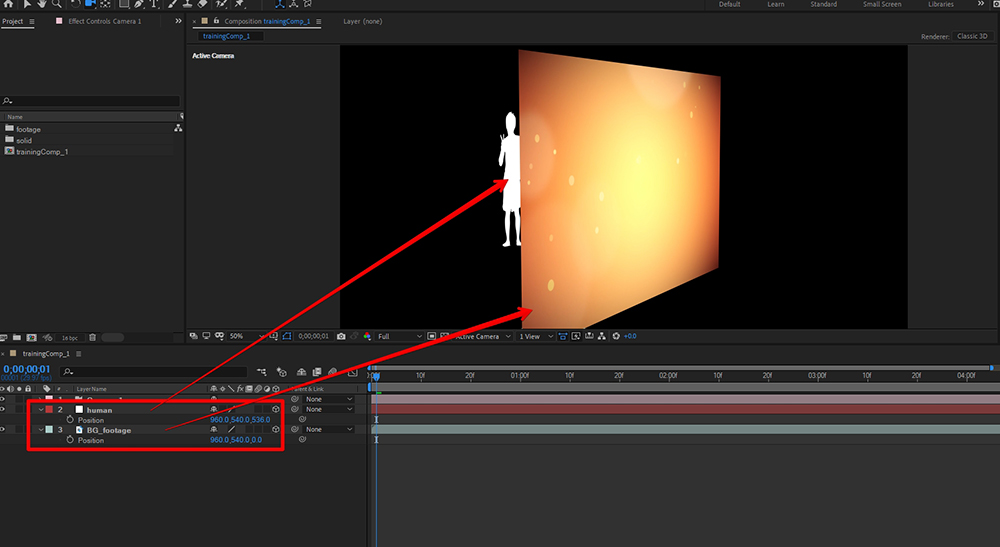
3Dレイヤーに変換すると、位置、アンカーポイント、スケールにZ軸のプロパティが追加されるほか、X回転、Y回転、Z回転、マテリアルオプションなどのプロパティも利用可能になります。

3Dレイヤーを扱う際は、カメラレイヤーやライトレイヤーも併用することで、よりリアルな奥行きや陰影を表現できます。Z軸の値を調整しながら、意図した立体感を追求しましょう。
 After Effects レイヤー変形マスターガイド:移動・拡大縮小・回転・不透明度・アンカーポイントの基本と応用
After Effectsで魅力的な動画を制作する上で、素材(フッテージ)やテキスト、シェイプなどの「レイヤー」を思い通りに配置し、動きをつけることは、まさに動画編集の土台
After Effects レイヤー変形マスターガイド:移動・拡大縮小・回転・不透明度・アンカーポイントの基本と応用
After Effectsで魅力的な動画を制作する上で、素材(フッテージ)やテキスト、シェイプなどの「レイヤー」を思い通りに配置し、動きをつけることは、まさに動画編集の土台
調整レイヤーによる描画順の強制制御
調整レイヤーは、そのレイヤーに適用されたエフェクトが、タイムラインパネル上でその下にある全てのレイヤーに影響を与える特殊なレイヤーです。 この特性を利用することで、レイヤーの前後関係を意図的に制御するテクニックがあります。
例えば、3DレイヤーがZ軸の奥行きによって意図しない前後関係になっている場合でも、その間に調整レイヤーを挿入することで、調整レイヤーより下のレイヤー群と上のレイヤー群を「分離」し、タイムラインの上下関係を優先させることができます。これは、3D空間の計算を一時的にリセットするような効果をもたらします。

調整レイヤーは、カラーコレクションや全体的なエフェクト適用に非常に便利ですが、3Dレイヤーの前後関係を強制的に制御する「力技」としても使えます。ただし、多用しすぎるとプロジェクトが複雑になるため、必要に応じて使い分けましょう。
コラップストランスフォーム(連続ラスタライズ)の深い理解
タイムラインパネルのレイヤー名の横にある「星」のようなアイコンは、「コラップストランスフォーム」または「連続ラスタライズ」と呼ばれるスイッチです。このスイッチは、レイヤーの種類によって異なる挙動を示し、前後関係や画質に大きな影響を与えます。
連続ラスタライズ(ベクター素材の場合)
Illustratorファイル(.ai)やEPSファイル、またはAfter Effects内で作成したシェイプレイヤーやテキストレイヤーなどのベクター素材にこのスイッチをオンにすると、「連続ラスタライズ」として機能します。これにより、レイヤーを拡大・縮小しても画質が劣化せず、常にシャープな状態を保つことができます。 テキストレイヤーやシェイプレイヤーは、このスイッチがデフォルトでオンになっていることが多いです。
コラップストランスフォーム(プリコンポジションの場合)
複数のレイヤーをまとめた「プリコンポジション」に対してこのスイッチをオンにすると、「コラップストランスフォーム」として機能します。これは非常に重要な機能で、オンにすることで、プリコンポジション内の3Dレイヤー情報(位置、回転、カメラ、ライトなど)が、親となるコンポジションに引き継がれます。
このスイッチがオフの場合、プリコンポジションは単なる2Dの平面画像として扱われるため、内部の3D情報は失われ、親コンポジションのカメラやライトの影響を受けません。しかし、オンにすることで、プリコンポジション内の3D空間が親コンポジションの3D空間と統合され、より複雑でリアルな3Dアニメーションが可能になります。

コラップストランスフォームは、プリコンポジションを「フォルダ」のように扱うのではなく、「中身のレイヤーをそのまま親コンポジションに展開する」と考えると理解しやすいでしょう。これにより、複雑な3Dシーンも効率的に管理できます。ただし、オンにすると一部のエフェクトの挙動が変わる場合があるので注意が必要です。
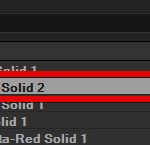 After Effectsでレイヤー・プロパティ・エフェクト・マスクを効率的に複製・分割・コピーする方法
After Effectsでの動画編集やアニメーション制作において、作業効率を飛躍的に向上させるのが「複製」「分割」「コピー」といった機能です。これらの機能を使いこなすこと
After Effectsでレイヤー・プロパティ・エフェクト・マスクを効率的に複製・分割・コピーする方法
After Effectsでの動画編集やアニメーション制作において、作業効率を飛躍的に向上させるのが「複製」「分割」「コピー」といった機能です。これらの機能を使いこなすこと
実践的トラブルシューティング:レイヤーの前後関係でよくある問題と解決策
After Effectsでレイヤーの前後関係に関するトラブルは、初心者だけでなく経験者でも遭遇することがあります。ここでは、よくある問題とその解決策をいくつかご紹介します。
| 問題 | 考えられる原因と解決策 |
|---|---|
| 「レイヤーが見えない」「一部が隠れてしまう」 |
|
| 「3Dレイヤーの前後関係が意図した通りにならない」 |
|
| 「プリコンポジション内の3D情報が反映されない」 |
|
トラブルシューティングの際は、まず最も基本的な原因から順に確認していくのが鉄則です。一つずつ可能性を潰していくことで、問題の特定と解決に繋がります。
まとめ:After Effectsの表現力を高めるレイヤー制御の極意
After Effectsにおけるレイヤーの前後関係は、単にタイムラインの上下で決まる2Dの概念から、3D空間でのZ軸、調整レイヤーによる描画順の制御、そしてコラップストランスフォームによるプリコンポジションの挙動変化まで、多岐にわたります。
これらの概念を深く理解し、適切に使いこなすことで、After Effectsでの表現の幅は飛躍的に広がります。特に、3Dレイヤーやプリコンポジションを多用する複雑なプロジェクトでは、前後関係の知識がスムーズなワークフローと高品質な映像制作の鍵となります。今回解説した基本と応用をマスターし、あなたの映像制作スキルをさらに高めていきましょう。
こちらもおすすめ!背景・特殊効果素材
10点まで無料でダウンロードできて商用利用もOK!今すぐ使えるテンプレート